Ei voi odottaa, että päivitän iPhonen uusimpaan iOS 11 -versioon saadaksesi uusia ominaisuuksia? Monet Applen käyttäjät ilmoittavat kuitenkin, että iOS 11 -päivitys epäonnistui kaikenlaisissa tilanteissa. iPhone-ohjelmiston päivitys epäonnistui on yleinen kysymys päivitettäessä uuteen iOS-laiteohjelmistoon.
Vaikka saat ilmoituksen, jossa ilmoitetaan ohjelmistopäivityksestä, iOS 10 / 11 ei onnistu, se ei tarkoita sitä, että et pysty päivittämään iPhonea pysyvästi. Seuraa tätä artikkelia selvittääksesi, miksi se sanoo, että ohjelmistopäivitys epäonnistui ja miten se korjataan.
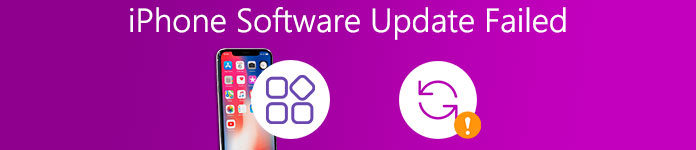
IPhone-ohjelmistopäivityksen korjaaminen epäonnistui
Voit korjata iOS 11 -päivitysvirheen, jonka Apple-ohjelmiston päivitysvirhe tapahtui päivityksen asennuksen aikana, ja voit lukea seuraavat kohdat huolellisesti.
Ratkaisu 1: Käynnistä iPhone uudelleen ja yritä päivittää uudelleen
Joskus iPhone on jumissa sovellus kaatuu ja muut järjestelmän ongelmat yhtäkkiä. Tämän seurauksena iOS 10in ja iOS 11in asennuksessa ei ole mahdollista asentaa päivitystä.
Kun ilmoitus ilmestyy, kun iPhone-ohjelmistopäivitys epäonnistui, saat vain kaksi vaihtoehtoa, jotka ovat lähellä ja asetuksia. Voit sulkea iOS-päivityksen epäonnistuneen virheen ja käynnistää iPhonen kokonaan uudelleen napauttamalla.
Pidä ja paina virtapainiketta ja vedä liukusäädintä pois. Odota noin 10 sekuntia, koska iOS-laite on kytketty pois päältä. Paina sitten virtapainiketta, kunnes Apple-logo tulee näkyviin. Nyt voit asentaa iPhonen laiteohjelmiston uudelleen ja päivittää toisen kerran.

Ratkaisu 2: Tarkista verkon tila ja odota hetki
Jos iPhonen päivittäminen ja uusimman laiteohjelmiston asentaminen kestää kauan. Sitten sinun täytyy tarkistaa langattoman verkon tila. Muuten saatat saada ilmoituksen ohjelmistopäivityksestä, jos iOS 11in lataamisessa ei tapahtunut virhe.
Voit sammuttaa reitittimen noin 10 tai 15 minuutiksi. Kytke se sitten päälle ja muodosta yhteys uudelleen vahvaan Wi-Fi-verkkoon iPhonessa. Käännä tänä aikana kohdat "Asetukset" ja "Yleiset" ja osoita sitten "Ohjelmistopäivitys" asentaaksesi iOS 11 -päivityksen uudelleen.
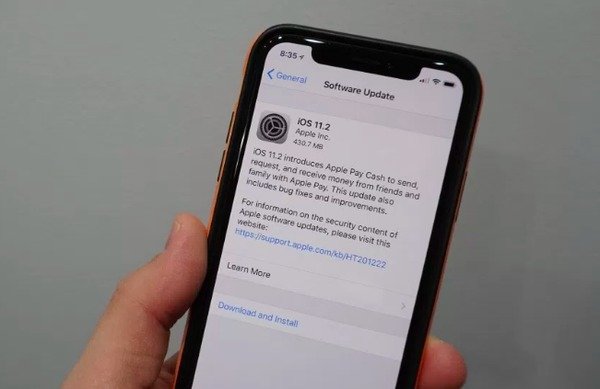
Ratkaisu 3: Vapauta riittävästi varastotilaa
Jos tallennustilaa ei ole riittävästi, on ehdottomasti saatava tulos, jonka iPhone-ohjelmistopäivitys epäonnistui. Lisäksi käytettävissä olevan tallennustilan puuttumisen ongelma vaikuttaa myös normaaliin toimintaan.
Voit vapauttaa tarpeeksi iPhonen tallennustilaa ennen lataamista, joten voit tarkistaa ja poistaa ei-toivotut tiedostot manuaalisesti. IPhone-puhdistusaineen käyttäminen on hyvä tapa poistaa roskapostitiedostot älykkäästi. Lisäksi voit myös varmuuskopioida tärkeät iPhone-tiedostot ja poistaa ne sitten vapauttamalla lisää tilaa.
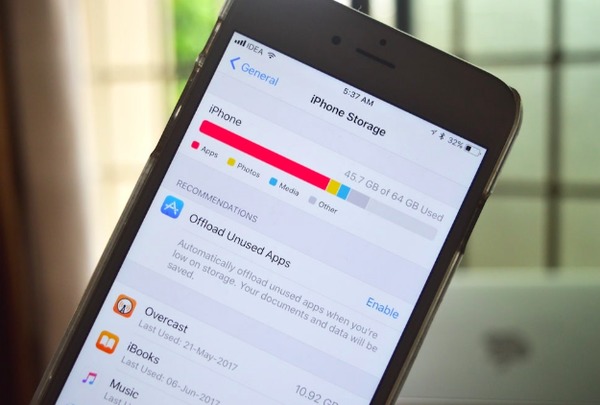
Ratkaisu 4: Yritä päivittää iPhone iTunesin kautta
Kun saat ilmoituksen, jonka mukaan päivitystä ei voi tarkistaa tai päivitys ei onnistu, sinun on päivitettävä iPhone iTunesin avulla. Se on tehokas ratkaisu korjata iPhone, joka ei pääse päivityspalvelimeen ja iOS 11 ei pysty asentamaan päivitystä.
Voit käydä Applen virallisella sivustolla päivittääksesi iTunesin ensin uusimpaan versioon. Kun iTunes-latausprosessi on valmis, yhdistä iPhone USB-kaapelilla iTunesiin. Kun iTunes on havainnut iPhonen, etsi Yhteenveto-valikko. Korjaa iPhonen ohjelmistopäivityksen epäonnistumisvirhe valitsemalla Tarkista päivitykset tai Päivitä.
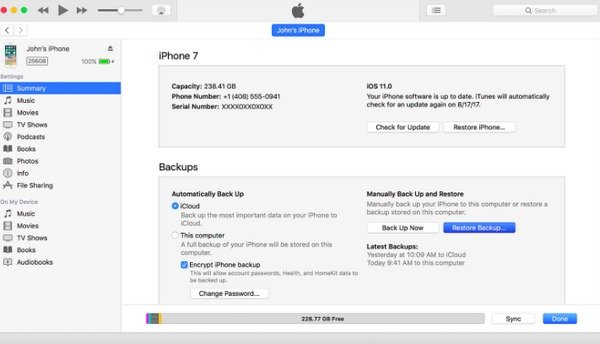
Ratkaisu 5: Lataa laiteohjelmisto iOS-järjestelmän palautuksen avulla
Jos et löydä syytä tai iPhone on jäädytetty tai poistettu käytöstä, voit kääntyä Apeaksoftiin iOS-järjestelmän palauttaminen avuksi. Se on yhden luukun iPhone-järjestelmän korjausohjelma, jonka avulla voit tallentaa iPhonen erilaisista poikkeavista tilanteista ilman tietojen häviämistä, mukaan lukien iPhonen ohjelmistopäivityksen vika.
Kun asetat iPhonen DFU-tilaan tai palautustilaan iOS-järjestelmän korjaamiseksi ja iPhonen päivittämiseksi, kaikki iOS-tiedot on järjestetty alun perin. Sanalla iOS System Recovery voi päivittää iPhonen uusimpaan versioon ilman tietojen häviämistä.
- Korjaa iPhone iPhonen käytöstä, silmukan uudelleenkäynnistys, Apple-logo, sininen näyttö jne. Takaisin normaaliin tilaan.
- Tuki iOS 11 ja iPhone X / 8 Plus / 8 / 7 Plus / 7 / SE / 6 / 6 / 6 / 6 / 5 / 5c / 5 / 4S, iPad ja iPod-mallit.
- Päivitä iPhone uusimpaan iOS-versioon iOS-järjestelmän palautuksen aikana.
- Korjaa iOS-järjestelmä ilman tietojen häviämistä Macissa tai PC: ssä.
- Turvallinen, puhdas ja helppokäyttöinen käyttöliittymä.
Vaihe 1. Käynnistä iOS-järjestelmän palautus
Lataa ilmainen iPhone-järjestelmän korjausohjelmisto tietokoneellesi. Avaa se ja rekisteröidy käyttääksesi kaikkia ominaisuuksia. Napsauta sitten "iOS-järjestelmän palautus" korjataaksesi iPhonen jumissa päivityksen, iOS-päivityksen epäonnistumisen tai muiden ongelmien varalta.

Vaihe 2. Liitä iPhone tietokoneeseen
Liitä iPhone Maciin tai PC: hen USB-kaapelilla. Lue seuraavat kohdat ennen kuin iOS 11 päivitys epäonnistui.

Vaihe 3. Laita iPhone DFU-tilaan
Paina "Start" ja seuraa näytön ohjeita siirtyäksesi DFU-tilaan. Riippumatta siitä, mitä Apple-laitetta käytät, löydät vaiheittaisen oppaan iPhonen siirtämiseksi DFU-tilaan helposti. Se on välttämätön vaihe, jonka avulla iOS-järjestelmän palautus voi tunnistaa iOS-laitteesi ja korjata iPhonen ohjelmistopäivityksen epäonnistuneen iOS 11: n.

Vaihe 4. Tarkista havaitut iPhone-tiedot
Kun iOS System Recovery on havainnut iPhonesi, sinun on tarkistettava annetut tiedot huolellisesti. Muussa tapauksessa et ehkä pysty päivittämään iPhonea ja hankkimaan vain bricked iPhone. Voit valita, mikä iOS-versio päivittää tänä aikana.

Vaihe 5. Korjaa ohjelmistopäivityksen virhe virheettömänä
Napauta "Korjaa" vahvistaaksesi ja päivittää iPhone iOS 11.2 / 11.1 / 11: een turvallisesti ja helposti. Lisäksi mahdolliset iOS-järjestelmävirheet voidaan korjata.

Tämän seurauksena iPhonen järjestelmäongelmia voidaan korjata kokonaan iOS System Recovery -ohjelmalla. Tämän jälkeen voit voittaa iPhonen ohjelmistopäivityksen epäonnistuneen ongelman ja päivittää iOS 11 -ohjelmaan.



 iPhone Data Recovery
iPhone Data Recovery iOS-järjestelmän palauttaminen
iOS-järjestelmän palauttaminen iOS-tietojen varmuuskopiointi ja palautus
iOS-tietojen varmuuskopiointi ja palautus iOS-näytön tallennin
iOS-näytön tallennin MobieTrans
MobieTrans iPhone Transfer
iPhone Transfer iPhone Eraser
iPhone Eraser WhatsApp-siirto
WhatsApp-siirto iOS-lukituksen poistaja
iOS-lukituksen poistaja Ilmainen HEIC-muunnin
Ilmainen HEIC-muunnin iPhonen sijainnin vaihtaja
iPhonen sijainnin vaihtaja Android Data Recovery
Android Data Recovery Rikkoutunut Android Data Extraction
Rikkoutunut Android Data Extraction Android Data Backup & Restore
Android Data Backup & Restore Puhelimen siirto
Puhelimen siirto Data Recovery
Data Recovery Blu-ray-soitin
Blu-ray-soitin Mac Cleaner
Mac Cleaner DVD Creator
DVD Creator PDF Converter Ultimate
PDF Converter Ultimate Windowsin salasanan palautus
Windowsin salasanan palautus Puhelimen peili
Puhelimen peili Video Converter Ultimate
Video Converter Ultimate video Editor
video Editor Screen Recorder
Screen Recorder PPT to Video Converter
PPT to Video Converter Diaesityksen tekijä
Diaesityksen tekijä Vapaa Video Converter
Vapaa Video Converter Vapaa näytön tallennin
Vapaa näytön tallennin Ilmainen HEIC-muunnin
Ilmainen HEIC-muunnin Ilmainen videokompressori
Ilmainen videokompressori Ilmainen PDF-kompressori
Ilmainen PDF-kompressori Ilmainen äänimuunnin
Ilmainen äänimuunnin Ilmainen äänitys
Ilmainen äänitys Vapaa Video Joiner
Vapaa Video Joiner Ilmainen kuvan kompressori
Ilmainen kuvan kompressori Ilmainen taustapyyhekumi
Ilmainen taustapyyhekumi Ilmainen kuvan parannin
Ilmainen kuvan parannin Ilmainen vesileiman poistaja
Ilmainen vesileiman poistaja iPhone-näytön lukitus
iPhone-näytön lukitus Pulmapeli Cube
Pulmapeli Cube





